現在,很多人都把自己的電腦升級成win10系統了。不過有用戶發現Win10有很多無用的啟動項。想移除啟動項中無用項目卻不知道怎麼移除,下面,小編為大家介紹一下Win10移除啟動項中無用項目的方法。
眾所周知,系統自帶的卸載軟件對軟件的卸載程度並不是十分徹底,比如經常會留下一點使用的痕跡,比如駐留在啟動欄和快速任務欄上面,長期以往會拖慢系統的性能。那麼我們應該如何讓這些使用痕跡從我們的系統之中移除呢?
比如在系統任務管理器中,雖然可以簡單地管理啟動項裡面的程序,讓其禁止和允許,不過還做不到對於啟動項的刪除,我們應該如何做。
操作步驟:
一、首先介紹如何使用軟媒魔方來刪除冗余無用的啟動項。
1、打開軟媒魔方,選擇優化大師。

▲在優化大師中選擇啟動項
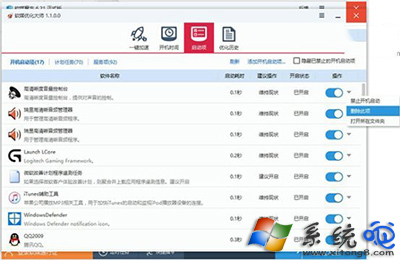
2、然後點擊需要刪除的項目,在倒三角裡面選擇“刪除此項”,就可以將不需要的項目給去除了,是不是很容易。
二、當然,除了使用軟媒魔方,還可以使用官方工具將不需要的東西從啟動項裡面刪除。事實上微軟確實提供了相應的工具,就是Autoruns。
1、下載Autoruns解壓縮Autoruns,根據自己的電腦所安裝的32位或者64位來選擇相應的軟件。
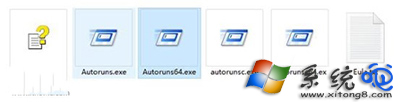
2、打開Autoruns,可以看到部分條目以黃色的背景標注,而這些黃色標注就是冗余的啟動項殘留項
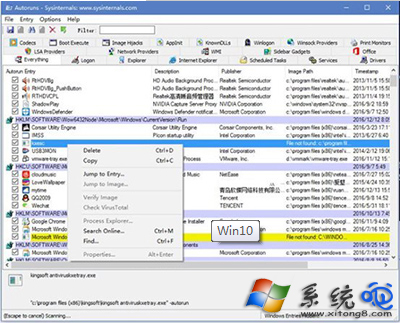
3、右鍵,選擇Delete,就可以將這些殘留項給去除了
4、當然如果你想要刪除正常軟件的啟動項的話,也可以通過Autoruns進行更改。
5、除了軟件之外,還可以通過注冊表對冗余文件進行刪除。
三、注冊表法
1、在小娜之中輸入“regedit”,打開注冊表編輯器
定位到“HKEY_CURRENT_USER\Software\Microsoft\Windows\CurrentVersion\Run
2、當然某些啟動項也有可能在下列的這個位置,用戶需要在這兩個區域進行尋找。
HKEY_LOCAL_MACHINE\Software\Microsoft\Windows\CurrentVersion\Run
3、那麼有沒有簡便的辦法在這兩個注冊表區域快速來回切換呢?之前發表了一篇關於注冊表快速切換的教程,大家可以進行參考。
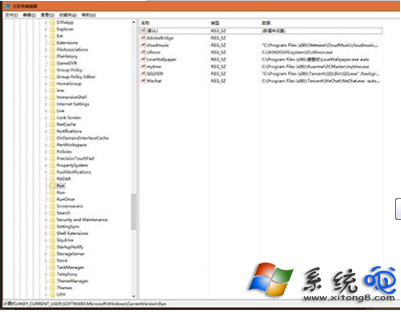
4、直接在右邊選擇需要刪除的啟動項,選擇相應的鍵進行刪除,就可以讓其不再自行啟動。
以上就是小編為大家介紹的Win10移除啟動項中無用項目的解決方法。其思路很簡單,除了軟件之外,還可以通過注冊表對冗余文件進行刪除冗余無用的啟動項。